win10任务栏怎么隐藏 任务栏总在最前win10怎么办
更新时间:2023-03-30 08:45:42作者:yang
在电脑上,我们使用的时候任务栏一般都是显示在最前面的,但是有的用户不想让任务栏总是在最前,那么win10任务栏怎么隐藏呢,这就只能把任务栏给隐藏了,方法很简单,下面小编给大家分享win10系统任务栏隐藏的方法。
解决方法:
方法一:
1、直接右击win10桌面上的任务栏,在菜单中选择“设置”。
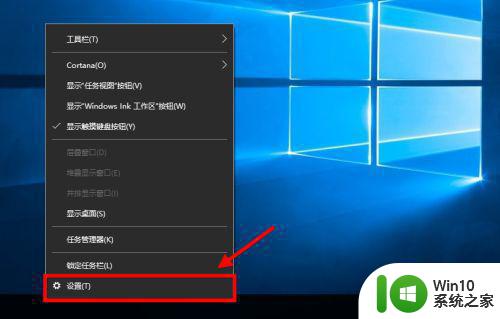
2、在桌面模式是否隐藏任务栏这列打勾,然后点击右上角的x号,返回。这样任务栏就能临时隐藏了。
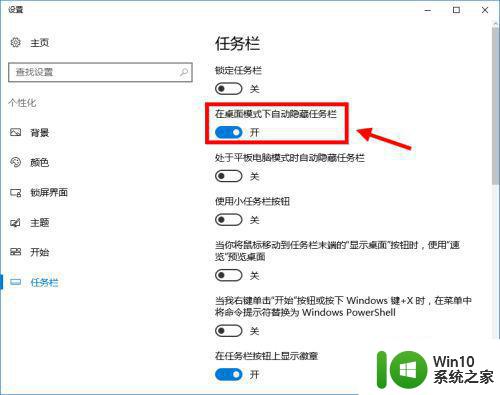
方法二:
1、按下键盘上的win键,然后在最左侧点击设置。
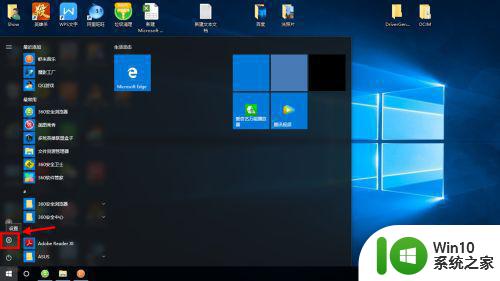
2、选择“个性化”选项。进入后选择“任务栏”,开始设置。
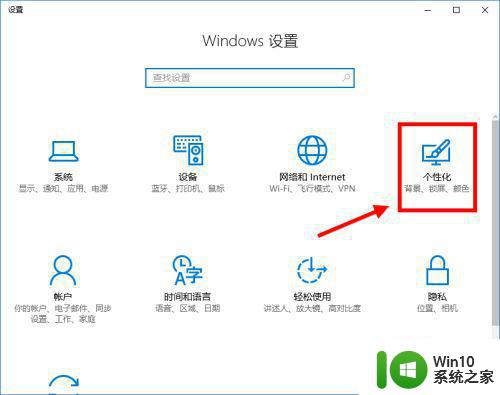
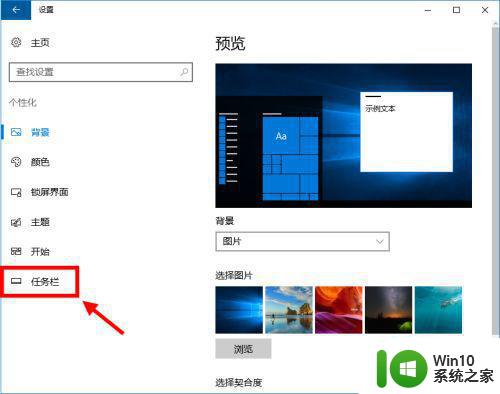
3、选择桌面模式下隐藏菜单栏,返回生效。
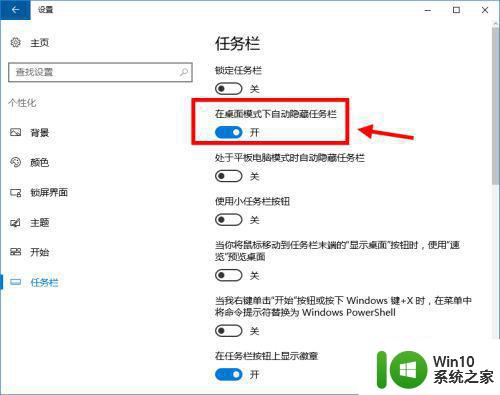
方法三:
1、在win10桌面任意位置右击,选择“个性化”。
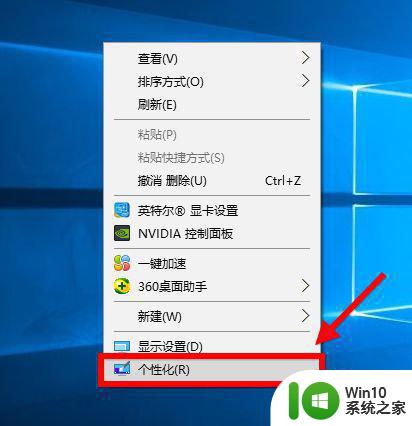
2、操作方式是相同的,在是否隐藏这项前打勾,之后任务栏会自动隐藏啦。
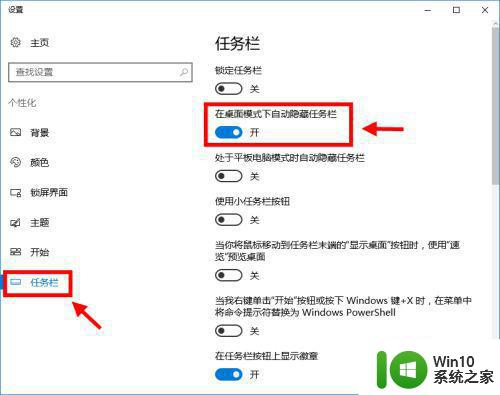
以上就是win10任务栏隐藏的方法,有需要将任务栏隐藏的话,可以按上面的方法来进行操作。
win10任务栏怎么隐藏 任务栏总在最前win10怎么办相关教程
- win10全屏不隐藏任务栏怎么办 win10如何设置全屏隐藏任务栏
- win10隐藏任务栏图标的小技巧 win10任务栏图标如何隐藏
- win10平板模式如何隐藏任务栏?win10平板模式设置自动隐藏任务栏的方法 win10平板模式如何取消自动隐藏任务栏
- 安全隐藏win10任务栏的方法 win10如何隐藏下方任务栏
- win10隐藏任务栏中个别图标的步骤 window10如何隐藏任务栏图标
- win10隐藏任务栏的详细步骤 Win10系统任务栏如何隐藏
- win10任务栏不隐藏的设置方法 如何取消win10任务栏自动隐藏
- win10电脑任务栏如何隐藏 win10电脑任务栏隐藏方法
- 图文教你设置win10任务栏 win10任务栏怎么隐藏
- windows10下边任务栏 点击没反应 Win10底部任务栏无法隐藏怎么办
- win10任务栏不能自动隐藏的解决方法 win10任务栏自动隐藏用不了怎么办
- win10全屏任务栏不隐藏怎么办 win10开启全屏不隐藏任务栏怎么办
- 蜘蛛侠:暗影之网win10无法运行解决方法 蜘蛛侠暗影之网win10闪退解决方法
- win10玩只狼:影逝二度游戏卡顿什么原因 win10玩只狼:影逝二度游戏卡顿的处理方法 win10只狼影逝二度游戏卡顿解决方法
- 《极品飞车13:变速》win10无法启动解决方法 极品飞车13变速win10闪退解决方法
- win10桌面图标设置没有权限访问如何处理 Win10桌面图标权限访问被拒绝怎么办
win10系统教程推荐
- 1 蜘蛛侠:暗影之网win10无法运行解决方法 蜘蛛侠暗影之网win10闪退解决方法
- 2 win10桌面图标设置没有权限访问如何处理 Win10桌面图标权限访问被拒绝怎么办
- 3 win10关闭个人信息收集的最佳方法 如何在win10中关闭个人信息收集
- 4 英雄联盟win10无法初始化图像设备怎么办 英雄联盟win10启动黑屏怎么解决
- 5 win10需要来自system权限才能删除解决方法 Win10删除文件需要管理员权限解决方法
- 6 win10电脑查看激活密码的快捷方法 win10电脑激活密码查看方法
- 7 win10平板模式怎么切换电脑模式快捷键 win10平板模式如何切换至电脑模式
- 8 win10 usb无法识别鼠标无法操作如何修复 Win10 USB接口无法识别鼠标怎么办
- 9 笔记本电脑win10更新后开机黑屏很久才有画面如何修复 win10更新后笔记本电脑开机黑屏怎么办
- 10 电脑w10设备管理器里没有蓝牙怎么办 电脑w10蓝牙设备管理器找不到
win10系统推荐
- 1 电脑公司ghost win10 64位专业免激活版v2023.12
- 2 番茄家园ghost win10 32位旗舰破解版v2023.12
- 3 索尼笔记本ghost win10 64位原版正式版v2023.12
- 4 系统之家ghost win10 64位u盘家庭版v2023.12
- 5 电脑公司ghost win10 64位官方破解版v2023.12
- 6 系统之家windows10 64位原版安装版v2023.12
- 7 深度技术ghost win10 64位极速稳定版v2023.12
- 8 雨林木风ghost win10 64位专业旗舰版v2023.12
- 9 电脑公司ghost win10 32位正式装机版v2023.12
- 10 系统之家ghost win10 64位专业版原版下载v2023.12